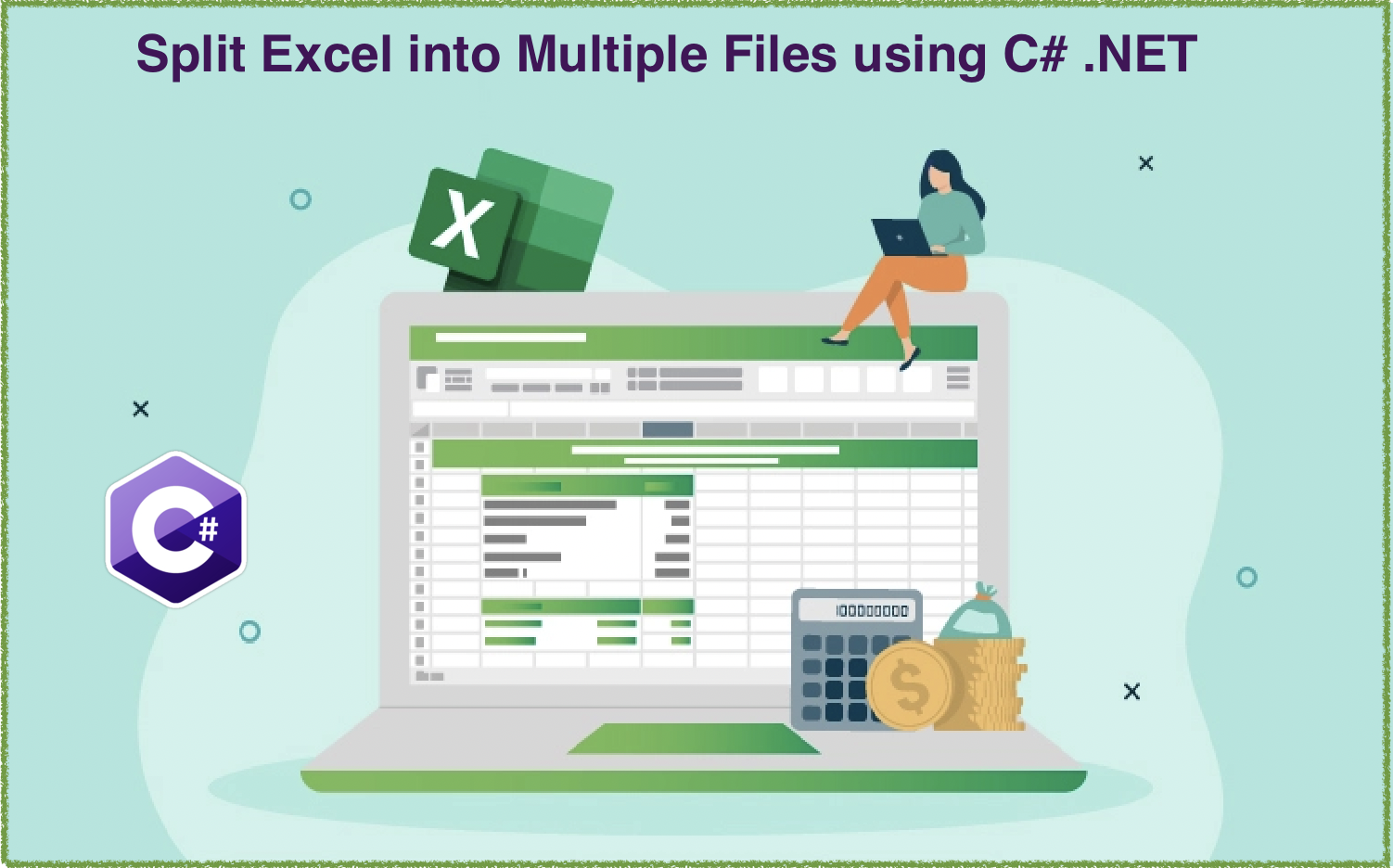
Fractionner des fichiers Excel (XLS, XLSX) en C# .NET
Excel est un outil puissant de gestion et d’analyse des données, mais parfois, traiter de gros fichiers Excel peut être accablant. Si vous rencontrez des difficultés avec des fichiers Excel trop volumineux pour être gérés, les diviser en fichiers plus petits peut vous aider. Heureusement, avec l’API .NET REST, le fractionnement d’un fichier Excel peut être un processus simple et efficace. Dans ce didacticiel, nous vous guiderons à travers les étapes de fractionnement du classeur Excel en plusieurs fichiers à l’aide de C# .NET, afin que vous puissiez prendre le contrôle de vos données et optimiser votre flux de travail.
- API Excel fractionnée
- Comment diviser Excel en utilisant C#
- Diviser Excel en ligne à l’aide des commandes cURL
API Excel fractionnée
Aspose.Cells Cloud SDK for .NET est un outil puissant qui permet aux développeurs de travailler avec des fichiers Excel dans le cloud. L’une des principales caractéristiques de ce SDK est la possibilité de diviser de gros fichiers Excel en plus petits, ce qui peut être extrêmement utile pour gérer et analyser les données. Dans ce didacticiel, nous allons vous montrer comment utiliser ce SDK pour diviser des fichiers Excel (XLS, XLSX), étape par étape. Que vous découvriez le SDK ou que vous cherchiez simplement à en savoir plus sur le fractionnement de fichiers Excel, notre guide est là pour vous. Commençons!
Pour commencer, nous devons ajouter sa référence dans notre application via le gestionnaire de packages NuGet. Recherchez “Aspose.Cells-Cloud” et cliquez sur le bouton Ajouter un package. Deuxièmement, si vous n’avez pas de compte sur Cloud Dashboard, veuillez créer un compte gratuit en utilisant une adresse e-mail valide et obtenir vos informations d’identification personnalisées.
Comment diviser Excel en utilisant C#
Dans cette section, nous allons charger deux feuilles de calcul à partir du stockage en nuage, puis fusionner le deuxième classeur Excel avec le premier.
// Pour des exemples complets et des fichiers de données, veuillez consulter
https://github.com/aspose-cells-cloud/aspose-cells-cloud-dotnet/
// Obtenez les informations d'identification du client à partir de https://dashboard.aspose.cloud/
string clientSecret = "4d84d5f6584160cbd91dba1fe145db14";
string clientID = "bb959721-5780-4be6-be35-ff5c3a6aa4a2";
// créer une instance CellsApi en passant ClientID et ClientSecret
CellsApi cellsInstance = new CellsApi(clientID, clientSecret);
// saisie du classeur Excel
string first_Excel = "myDocument.xls";
try
{
// télécharger Excel vers le stockage en nuage
cellsInstance.UploadFile("myDocument.xlsx", File.OpenRead(first_Excel));
// initialiser l'opération de fractionnement Excel
var response = cellsInstance.CellsWorkbookPostWorkbookSplit(first_Excel, "XLSX", from: 1, to: 2, null, null, null);
// affiche le message de réussite si la concaténation est réussie
if (response != null && response.Equals("OK"))
{
Console.WriteLine("Excel Split operation completed successfully !");
Console.ReadKey();
}
}
catch (Exception ex)
{
Console.WriteLine("error:" + ex.Message + "\n" + ex.StackTrace);
}
Comprenons l’extrait de code ci-dessus :
CellsApi cellsInstance = new CellsApi(clientID, clientSecret);
Créez un objet de CellsApi tout en transmettant les informations d’identification du client en tant qu’arguments.
cellsInstance.UploadFile("myDocument.xlsx", File.OpenRead(first_Excel));
Téléchargez l’entrée Excel vers le stockage en nuage avec le nom donné.
var response = cellsInstance.CellsWorkbookPostWorkbookSplit(first_Excel, "XLSX", from: 1, to: 2, null, null, null);
Appelez l’API pour lancer l’opération de fractionnement Excel. L’opération de fractionnement de la feuille de calcul commencera de l’index 1 à l’index 2. Les feuilles de calcul résultantes seront enregistrées dans le même stockage cloud.
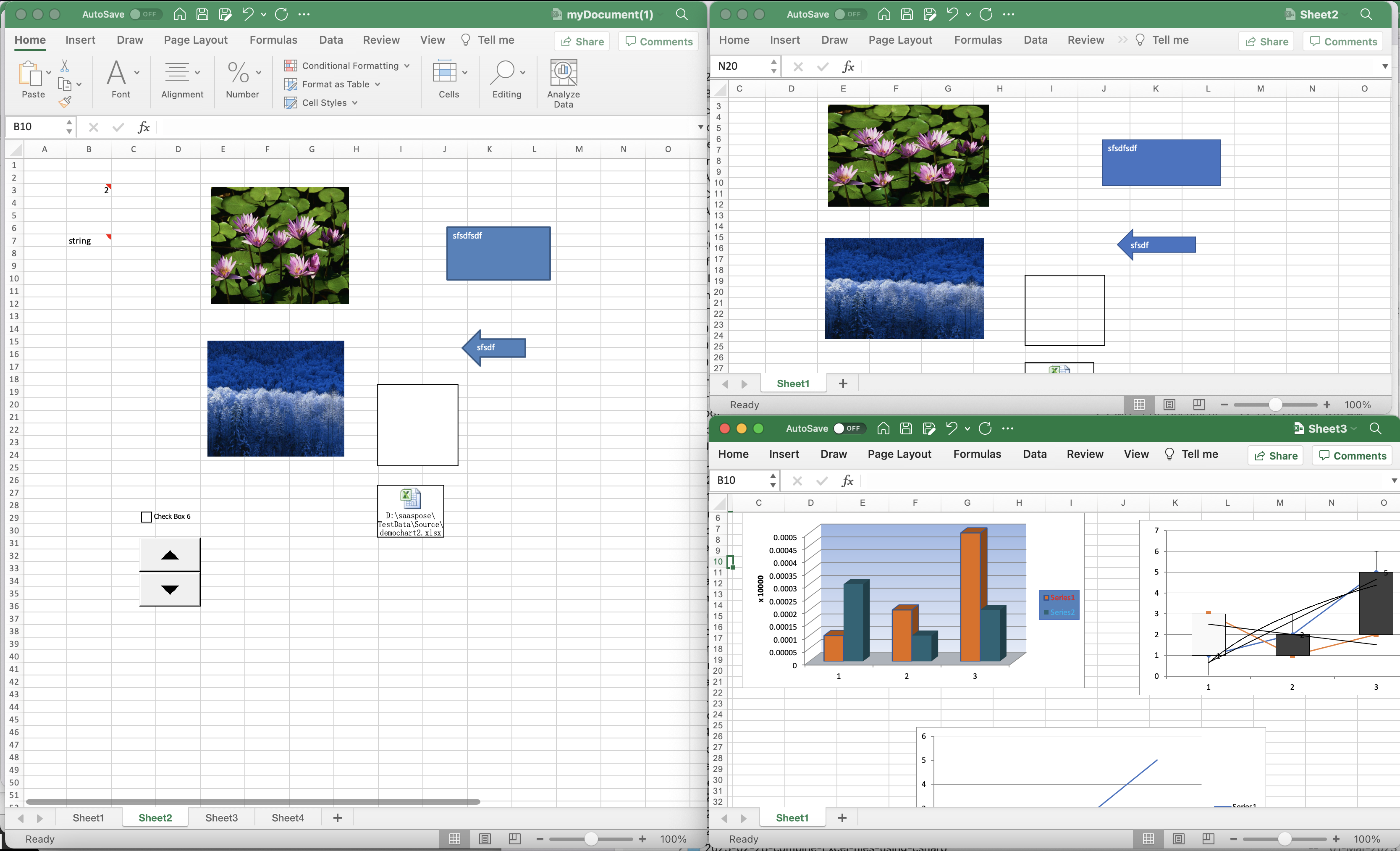
Aperçu fractionné Excel.
Les exemples de classeurs Excel utilisés dans l’exemple ci-dessus peuvent être téléchargés à partir de myDocument.xlsx.
Diviser Excel en ligne à l’aide des commandes cURL
Si vous préférez travailler avec des outils de ligne de commande, cURL est un outil puissant qui vous permet de transférer des données à l’aide de divers protocoles, notamment HTTP, HTTPS, FTP, etc. L’un des principaux avantages de l’utilisation des commandes cURL pour le fractionnement Excel est qu’il vous permet d’automatiser le processus, le rendant plus rapide et plus efficace. Avec les commandes cURL, vous pouvez diviser les fichiers Excel en fichiers plus petits à l’aide d’une API REST, ce qui peut être extrêmement utile pour gérer et analyser les données. Que vous débutiez avec les API cURL et REST, notre guide vous guidera tout au long du processus de fractionnement des fichiers Excel, afin que vous puissiez mieux gérer vos données.
Commençons par générer un jeton d’accès JWT basé sur les informations d’identification du client :
curl -v "https://api.aspose.cloud/connect/token" \
-X POST \
-d "grant_type=client_credentials&client_id=bb959721-5780-4be6-be35-ff5c3a6aa4a2&client_secret=4d84d5f6584160cbd91dba1fe145db14" \
-H "Content-Type: application/x-www-form-urlencoded" \
-H "Accept: application/json"
Maintenant que nous avons un jeton JWT, nous devons utiliser l’API PostWorkbookSplit pour diviser le classeur Excel. Veuillez exécuter la commande suivante.
curl -v -X POST "https://api.aspose.cloud/v3.0/cells/myDocument.xlsx/split?format=XLSX&from=2&to=3&splitNameRule=ExtractSheet" \
-H "accept: application/json" \
-H "authorization: Bearer <JWT Token>"
Remarques finales
Dans ce didacticiel, nous avons couvert deux approches pour fractionner des fichiers Excel : utiliser C# .NET et utiliser une API REST avec des commandes cURL. Les deux méthodes ont leurs propres avantages, et le choix dépend en fin de compte de vos besoins et préférences spécifiques. Avec C# .NET, vous disposez d’un outil puissant pour fractionner des fichiers Excel sur votre ordinateur de bureau ou mobile. D’autre part, l’utilisation d’une API REST avec des commandes cURL vous permet d’automatiser le processus et de diviser les fichiers Excel dans le cloud. Quelle que soit la méthode que vous choisissez, notre guide étape par étape vous a fourni les connaissances et les compétences nécessaires pour diviser des fichiers Excel comme un professionnel. Commencez à optimiser votre flux de travail Excel dès aujourd’hui !
Liens utiles
Articles recommandés
Veuillez visiter les liens suivants pour en savoir plus sur :